Cómo agregar Portainer a Docker Desktop y conectarlo a un entorno remoto
Docker Desktop es la interfaz gráfica oficial para la gestión de contenedores Docker. Con esta herramienta multiplataforma, puedes hacer prácticamente todo lo que necesites para trabajar con tus implementaciones. La única limitación de Docker Desktop es que solo te permite administrar contenedores en el mismo host donde está instalada la aplicación. Si deseas utilizarla para conectarte a un servidor remoto, estás de mala suerte.

Sin embargo, he encontrado Portainer, una herramienta basada en la web, que puede conectarse a un entorno remoto, y ofrece características más robustas. Con Portainer, puedes administrar todos y cada uno de los aspectos de los contenedores.
Cuando descubrí que es posible agregar Portainer a Docker Desktop, me emocioné. Al agregar Portainer a Docker Desktop, amplías el conjunto de funciones para darle a la aplicación más potencia, control y flexibilidad.
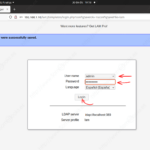 Cómo agregar usuarios al servidor OpenLDAP con LDAP Account Manager (LAM)
Cómo agregar usuarios al servidor OpenLDAP con LDAP Account Manager (LAM)Si estás realmente interesado en administrar tus contenedores Docker a través de una interfaz gráfica, vale mucho la pena añadir Portainer a Docker Desktop, y te mostraré cómo hacerlo.
Lo que necesitarás
Lo único que necesitarás para que esto funcione es tener una instancia en ejecución de Docker Desktop. Si aún no lo tienes instalado, aquí tienes un tutorial que te guiará en el proceso.
Una vez que hayas completado eso, agreguemos Portainer.
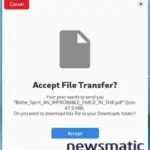 Cómo transferir fácilmente archivos entre escritorios Linux en tu LAN con Warp
Cómo transferir fácilmente archivos entre escritorios Linux en tu LAN con WarpCómo instalar Portainer
Los desarrolladores de Docker Desktop han facilitado mucho esto, gracias a un práctico Marketplace, donde puedes instalar Portainer y muchas otras extensiones como Anchor, JFrog, Lens, Meshery, OpenShift, Snyk y más.
Para instalar Portainer, abre Docker Desktop. Una vez que la aplicación esté en marcha, haz clic en "Agregar extensiones" en la barra de navegación de la izquierda (Figura A).
 Cómo dar acceso a usuarios específicos a un entorno en Portainer
Cómo dar acceso a usuarios específicos a un entorno en PortainerFigura A
Haz clic en "instalar" asociado a Portainer y, cuando se te solicite, escribe tu contraseña de usuario. La instalación debería completarse rápidamente y, una vez que lo haga, verás a Portainer listado en la barra lateral izquierda (Figura B).
Figura B
 Crea un sitio web en minutos
Crea un sitio web en minutosHaz clic en el listado de Portainer y luego en "Empezar" (Figura C).
Figura C
Cómo agregar una conexión remota de Docker
Si tu servidor de Docker se está ejecutando en la misma máquina donde instalaste Docker Desktop, simplemente haz clic en "Empezar" para conectarte a ese entorno.
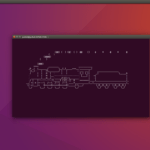 Cambios en los permisos de directorios de inicio en Ubuntu 22.04: Cómo solucionarlo
Cambios en los permisos de directorios de inicio en Ubuntu 22.04: Cómo solucionarloSin embargo, si tu servidor de Docker es remoto, haz clic en "Agregar entornos". En la ventana resultante (Figura D), haz clic en la pestaña Docker.
Figura D
Supongamos que quieres nombrar tu entorno "Docker Swarm" y el controlador se encuentra en la dirección IP 192.168.1.13. Para eso, deberás agregar "Docker Swarm" como nombre, y luego, en el espacio de la URL del entorno, escribe "192.168.1.13:2375".
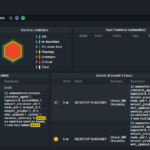 Guía completa para instalar Checkmk en Ubuntu 22.04: ¡Actualízate a la última versión!
Guía completa para instalar Checkmk en Ubuntu 22.04: ¡Actualízate a la última versión!Una vez que hayas hecho eso, desplázate hacia abajo y haz clic en "Agregar entorno" (Figura E).
Figura E
Si vuelves a la ventana principal de Portainer (Figura F), ahora deberías ver agregado tu entorno remoto con todas las estadísticas mostradas.
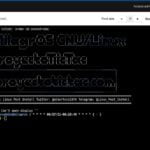 Cómo administrar y usar claves SSH con Cockpit en Linux
Cómo administrar y usar claves SSH con Cockpit en LinuxFigura F
Y eso es todo lo que hay que hacer para agregar Portainer a Docker Desktop y conectarlo a un entorno remoto. Disfruta de ese nuevo poder y flexibilidad gracias a Portainer.
Cómo aprender más sobre Docker
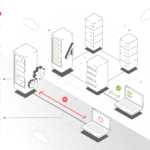 Cómo aprovechar al máximo el cómputo sin servidor y evitar errores comunes
Cómo aprovechar al máximo el cómputo sin servidor y evitar errores comunesSi quieres aprender más sobre Docker, no te pierdas estos recursos en la Academia de Newsmatic:
- Hacking and Securing Docker Containers
- The Linux & Docker Coding Bundle
- The Docker and Kubernetes Certification Training Bundle
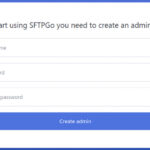 Domina la instalación de SFTPGo en Ubuntu 22.04 y lleva tu servidor al siguiente nivel
Domina la instalación de SFTPGo en Ubuntu 22.04 y lleva tu servidor al siguiente nivelSuscríbete a "How To Make Tech Work" de Newsmatic en YouTube para obtener los últimos consejos tecnológicos para profesionales de negocios de Jack Wallen.
En Newsmatic nos especializamos en tecnología de vanguardia, contamos con los artículos mas novedosos sobre Desarrollo, allí encontraras muchos artículos similares a Cómo agregar Portainer a Docker Desktop y conectarlo a un entorno remoto , tenemos lo ultimo en tecnología 2023.

Artículos Relacionados